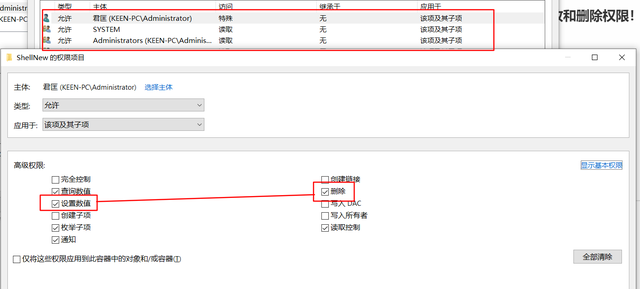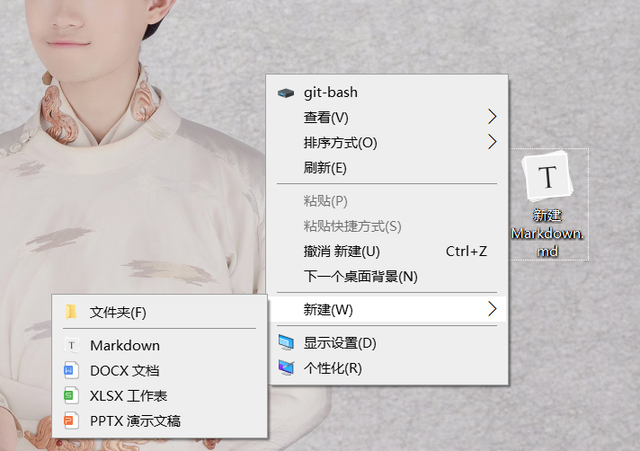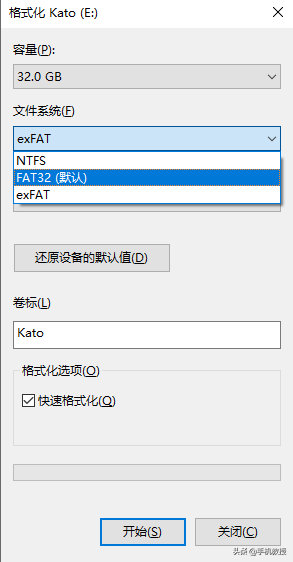修改win10登录用户名
(win10修改登录用户名)
前言因为有一次想修改注册表,整个系统都坏了,只好再咬牙重装。一个庸人,发狠之下,便有了这篇文章。
先说一些相关的文案知识,然后附上我的一些变化和应用,比如右键获取文件名,修改软件默认盘,修改右键新菜单。
注意所有的reg文件都是ansi编码的!!!
 文案知识
文案知识HKEY_CLASSES_ROOT\\*\\shell和HKEY_CLASSES_ROOT\\*\\shellx把右键菜单放在哪里,看看自己安装的软件带来了什么,看名字挑没用的就可以删了。
这里提醒一句,看到键名是一串序列号,请仔细检查,确认不是系统项,然后删除。用这个长传数字作为名字的键,如果里面是空的,很可能是系统项。
文件夹分为两类菜单当鼠标指向文件夹图标时,单击右键菜单; Directory 下,shell和shellex\\ContextMenuHandlers 鼠标在打开的文件夹窗口的空白处点击右键弹出的菜单。在子项 Background 里面。
打开小组策略和注册表#唤出操作窗口win R#组策略regedit#注册表gpedit.msc注册表按键说明hkey_classes_root 包括所有注册OLE信息和文档类型,是从 hkey_local_machine\\software\\classes复制的。hkey_current_user 从hkey_users\\目前用户子树复制。hkey_current_user 从hkey_users\\目前用户子树复制。hkey_local_machine 包括本机的配置信息。其中config子树是显示器打印机信息; enum子树是即插即用设备信息;system子树是设备驱动程序和服务参数的控制集合;software子树是应用程序的专用设置。hkey_users 所有登录用户信息。hkey_current_config 包括一些硬件软件配置,如字体设置、显示类型、打印机设置等。是从hkey_local_machine\\config复制的。hkey_dyn_data 包括保存在计算机内存中的系统信息。应用加快菜单显示速度
修改HKEY_CURRENT_USER\\Control Panel\\Desktop,将字符串值MenuShowDelay如果调整后觉得菜单显示速度太快而不适应,数值数据将改为[0][MenuShowDelay][200],重新启动
参考风之悦的博客有注册表的应用,需要的朋友可以自己检查
再参考这篇CSDN的Windows定制右键菜单的步骤更详细
Windows Registry Editor Version 5.00[HKEY_CURRENT_USER\\Control Panel\\Desktop]"MenuShowDelay"="0"
|
右键获取文件名做博客的时候主要需要这个,一直都是重命名–>Ctrl A–>Ctrl C–>切换后Ctrl V好几次,好几次之后就烦了。
于是想要在右键菜单里加入一个复制当前文件(夹)的选项。
所以我想在右键菜单中添加一个选项来复制当前文件(夹)。
收集整理后发现了两种方法,大家按需选择。
第一种方法需要两个小工具,但得到后缀名;方法二需要一个小工具,但不能得到后缀名。方法一需要下载小工具nircmd 和hideexec,请移动微信官方账号**
君匡**
(因为域名和服务器会化频繁,关注后取关也没关系,/害羞笑)
第一步是手动建立文件copyname.bat,并把他放在路径C:\\Users\\Administrator\\bat 。
第二步,安装
nircmd
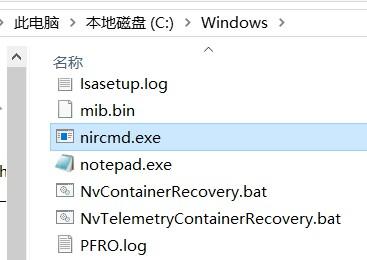
,解压后双击文件D:\\Program Files\
ircmd\\x64\
ircmd.exe跳出对话框,选择Copy To Windows,提示完成后,核对是否有C:\\Windows\
ircmd.exe。
第三步,安装
hideexec
,解压文件D:\\Program Files\\即可。
第四步,修改注册表
获取文件的路径需要去HKEY_CLASSES_ROOT\\*\\shell\\,获取文件夹的路径需要HKEY_CLASSES_ROOT\\Directory\\shell如果手动修改比较复杂,可以直接跳到Reg文件那里。手动修改注册表
在shell文件夹上右键,新建->项->copyname,修改copyname默认值为复制文件名
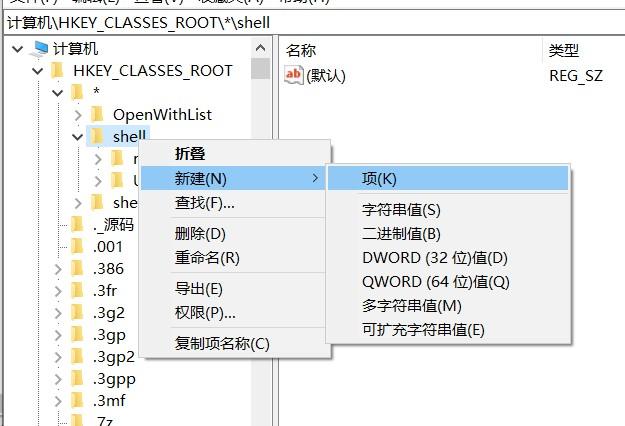
在copyname右键夹在文件夹上,新建->项->command
修改command的默认值为
|
按SHIFT键时显示(可选)
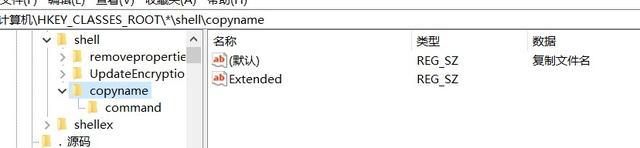
在shell右键夹在文件夹上,新建->字符串值->Extended(值为空),效果如图所示:
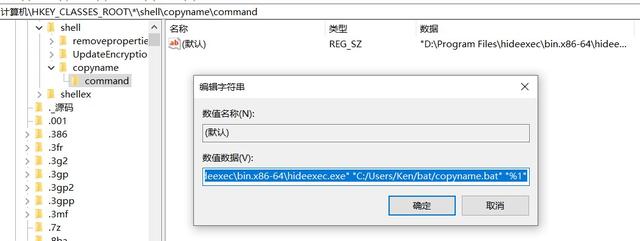
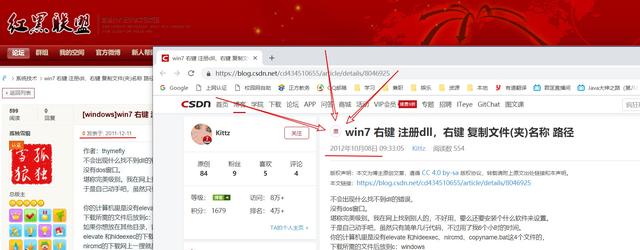
明眼人都知道怎么回事。
reg注册表自动修改
附上Reg文件,如果你觉得手动修改有点麻烦,前三步完全符合我的要求,可以直接操作我的reg脚本,在任何地方新建,用记事本打开,填写内容后保存,然后用记事本修改文件编码Ansi编码!
reg注册表自动修改附上Reg文件,如果你觉得手动修改有点麻烦,前三步完全符合我的要求,可以直接操作我的reg脚本,在任何地方新建,用记事本打开,填写内容后保存,然后用记事本修改文件编码Ansi编码!!!新建一个txt文本文件,文件名称随意,修改文件扩展名称.reg可以,内容如下。
|
Windows Registry Editor Version 5.00[HKEY_CLASSES_ROOT\\Directory\\shell\\copyname]"icon"="C:\\\\Windows\\\\system32\\\\SHELL32.dll,68"@=";复制文件夹名称"[HKEY_CLASSES_ROOT\\Directory\\shell\\copyname\\command]@="\\"D:\\\\Program Files\\\\hideexec\\\\bin.x86-64\\\\hideexec.exe\\" \\"C:/Users/Administrator/bat/copyname.bat\\" \\"%1\\""[HKEY_CLASSES_ROOT\\*\\shell\\copyname]"icon"="C:\\\\Windows\\\\system32\\\\SHELL32.dll,68"@=";复制文件名称"[HKEY_CLASSES_ROOT\\*\\shell\\copyname\\command]@="\\"D:\\\\Program Files\\\\hideexec\\\\bin.x86-64\\\\hideexec.exe\\" \\"C:/Users/Administrator/bat/copyname.bat\\" \\"%1\\""
保存后退出,双击打开 reg选择确定文件。
方法二
注意
:复制的文件名没有后缀!
方法二
注意
:复制文件名无后缀!
第一步是建立脚本Bat文件手动建立文件copyfilename.bat,并放到路径C:\\Windows里。手动建立文件copydirectoryname.bat,并放到路径C:\\Windows里。第二步,建立脚本Reg文件新建一个txt文本文件,文件名称随意,修改文件扩展名称.reg可以,内容如下。
|
Windows Registry Editor Version 5.00[HKEY_CLASSES_ROOT\\*\\shell\\copyname]"icon"="C:\\\\Windows\\\\system32\\\\SHELL32.dll,68"@=";复制文件名称"[HKEY_CLASSES_ROOT\\*\\shell\\copyname\\command]@="\\"D:\\\\Program Files\\\\hideexec\\\\bin.x86-64\\\\hideexec.exe\\" \\"C:/Windows/copyfilename.bat\\" \\"%1\\""[HKEY_CLASSES_ROOT\\Directory\\shell\\copyname]"icon"="C:\\\\Windows\\\\system32\\\\SHELL32.dll,68"@=";复制文件夹名称"[HKEY_CLASSES_ROOT\\Directory\\shell\\copyname\\command]@="\\"D:\\\\Program Files\\\\hideexec\\\\bin.x86-64\\\\hideexec.exe\\" \\"C:/Windows/copydirectoryname.bat\\" \\"%1\\""运行前,用记事本修改文件编码Ansi编码!!!!右键复制文件路径
|
Windows Registry Editor Version 5.00[HKEY_CLASSES_ROOT\\Allfilesystemobjects\\shell\\windows.copyaspath]"CanonicalName"="{707C7BC6-685A-4A4D-A275-3966A5A3EFAA}""CommandStateHandler"="{3B1599F9-E00A-4BBF-AD3E-B3F99FA87779}""CommandStateSync"="""Description"="@shell32.dll,-30336""Icon"="imageres.dll,-5302""InvokeCommandOnSelection"=dword:00000001"MUIVerb"="@shell32.dll,-30329""VerbHandler"="{f3d06e7c-1e45-4a26-847e-f9fcdee5
9b
|
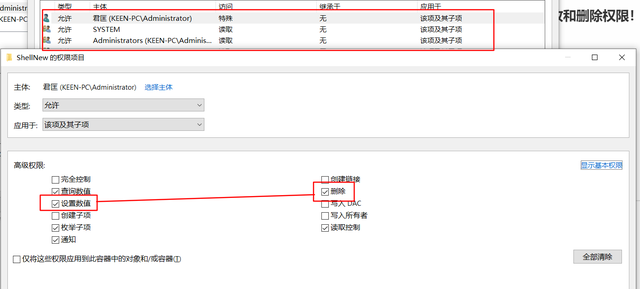
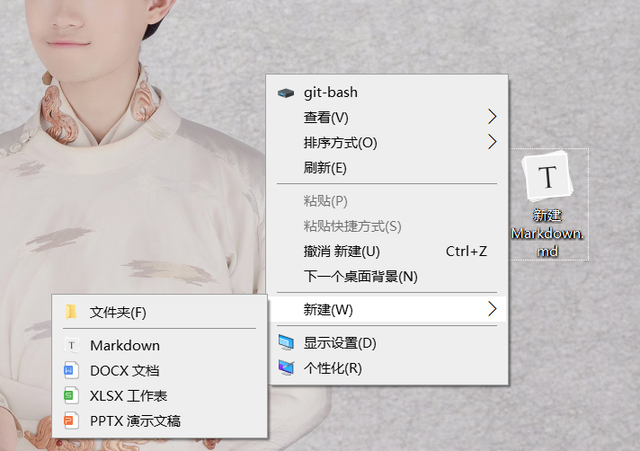
 文案知识
文案知识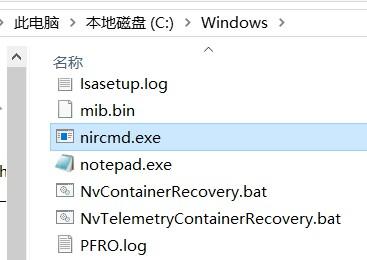 ,解压后双击文件D:\\Program Files\
ircmd\\x64\
ircmd.exe跳出对话框,选择Copy To Windows,提示完成后,核对是否有C:\\Windows\
ircmd.exe。
,解压后双击文件D:\\Program Files\
ircmd\\x64\
ircmd.exe跳出对话框,选择Copy To Windows,提示完成后,核对是否有C:\\Windows\
ircmd.exe。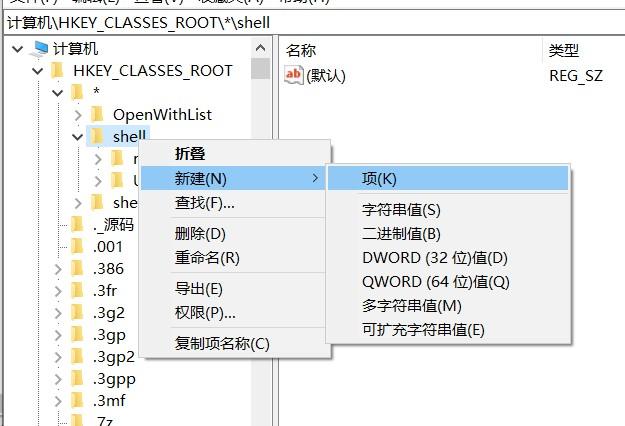 在copyname右键夹在文件夹上,新建->项->command
在copyname右键夹在文件夹上,新建->项->command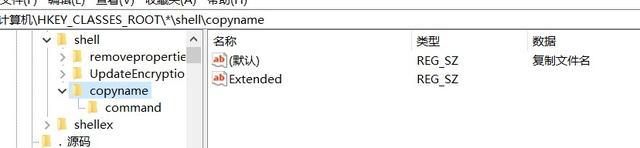 在shell右键夹在文件夹上,新建->字符串值->Extended(值为空),效果如图所示:
在shell右键夹在文件夹上,新建->字符串值->Extended(值为空),效果如图所示: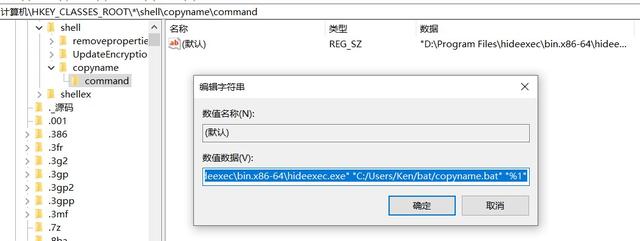
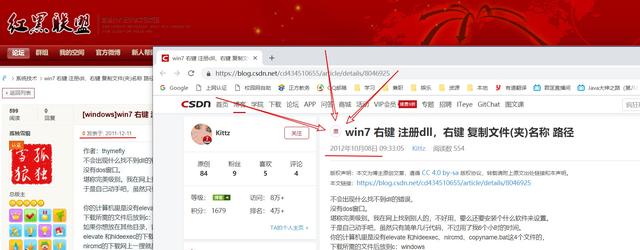 明眼人都知道怎么回事。
明眼人都知道怎么回事。